Page 1
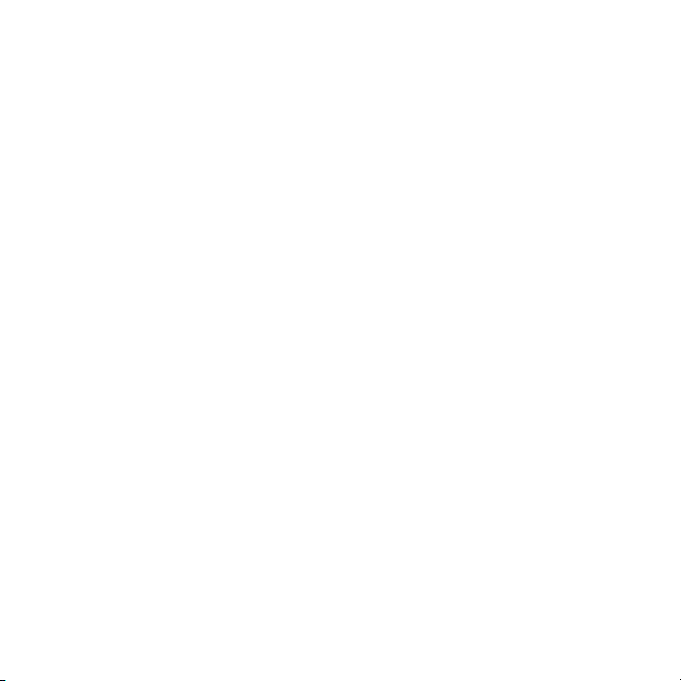
СОДЕРЖАНИЕ
ОБЩИЕ МЕРЫ БЕЗОПАСНОСТИ ........................................................................ 3
Использование наушников ...............................................................................
Условия эксплуатации .....................................................................................3
Охрана окружающей среды ..............................................................................3
ОСНОВНЫЕ СВЕДЕНИЯ О ПЛЕЕРЕ .....................................................................
Комплект поставки ..........................................................................................
Внешний вид ...................................................................................................4
Системные требования .....................................................................................5
НАЧАЛО РАБОТЫ ...........................................................................................
Проверка USB-соединения ...............................................................................
Зарядка батареи ..............................................................................................6
Установка программного обеспечения ...............................................................7
Удаление программы .......................................................................................9
ОСНОВНЫЕ ПРИЕМЫ РАБОТЫ ........................................................................
Форматирование ...........................................................................................
Загрузка аудиофайлов ...................................................................................11
ПРОГРАММА IMAGE MANAGER .......................................................................
Общие сведения ............................................................................................13
Основное окно программы ..............................................................................13
Основные приемы работы ............................................................................... 15
ФУНКЦИИ МЕНЮ ...........................................................................................
Вход в режим меню ........................................................................................
Воспроизведение аудиофайлов ......................................................................18
Режим навигации по директориям ................................................................... 19
Список воспроизведения ................................................................................ 19
Воспроизведение всех файлов из папки ..........................................................20
Регулировка громкости ..................................................................................20
Использование функций блокировки и динамиков ............................................ 20
Запись голоса ...............................................................................................21
10
13
16
3
4
4
6
6
10
18
Page 2
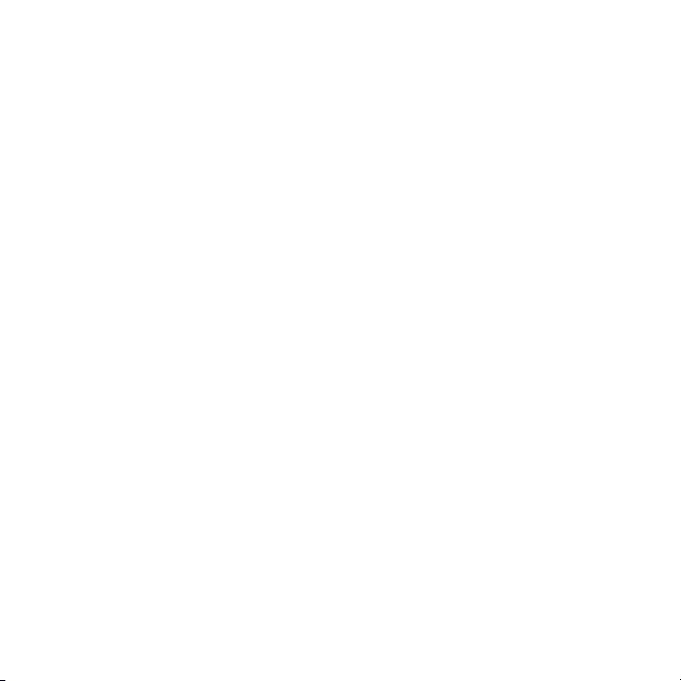
Поиск аудиофайлов .......................................................................................
Повтор фрагмента .........................................................................................22
MP3 кодирование .......................................................................................... 22
Настройка радиочастот FM .............................................................................23
Радио FM ......................................................................................................23
Запись FM ..................................................................................................... 24
Воспроизведение видеозаписи .......................................................................24
Просмотр изображений ................................................................................. 25
Просмотр текста ............................................................................................ 25
Секундомер ..................................................................................................25
Калькулятор ................................................................................................. 26
Эквалайзер ...................................................................................................26
Повтор воспроизведения файлов ....................................................................26
Автоматическое воспроизведение .................................................................. 27
Настройка скорости прокрутки названия песни ...............................................27
Настройка режима записи (кодирования) ........................................................28
Настройка автосинхронизации при кодировании .............................................28
Автоматическое выключение питания ............................................................. 29
Установка времени подсветки ........................................................................29
Установка яркости .........................................................................................30
Выбор языка .................................................................................................30
Установка значений по умолчанию ..................................................................30
Отображение изображения во время воспроизведения/остановки и включения/
выключения питания .....................................................................................30
Форматирование памяти ................................................................................31
Удаление списка воспроизведения ..................................................................31
Настройка скорости воспроизведения ............................................................32
Количество повторов фрагмента ..................................................................... 32
УСТРАНЕНИЕ НЕИСПРАВНОСТЕЙ .....................................................................
ТЕХНИЧЕСКОЕ ОПИСАНИЕ ИЗДЕЛИЯ ...............................................................
Дизайн и технические характеристики могут быть изменены без предварительного
уведомления.
21
33
35
2
Page 3
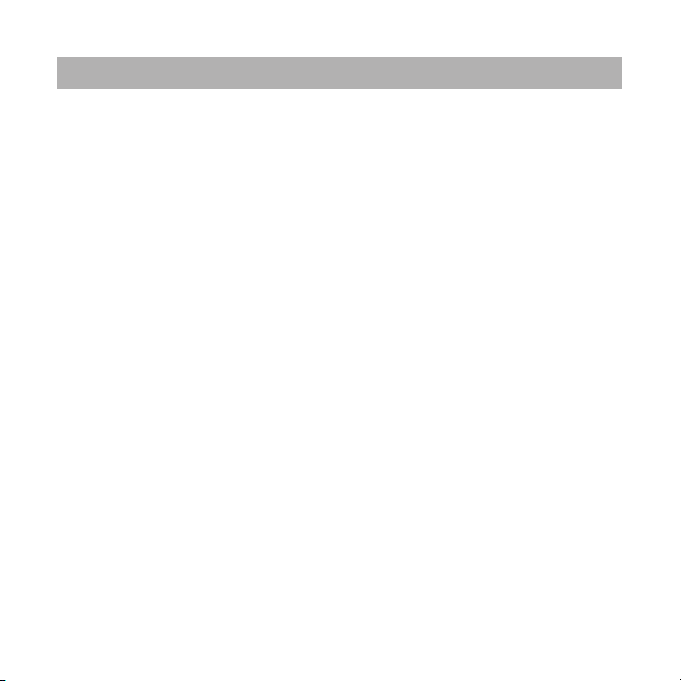
ОБЩИЕ МЕРЫ БЕЗОПАСНОСТИ
ИСПОЛЬЗОВАНИЕ НАУШНИКОВ
• Не используйте наушники во время вождения мотоцикла или велосипеда. Это опасно, а в некоторых местах запрещено. Особенную опасность
представляет использование наушников во время пересечения пешеход
ного перехода на роликовых коньках.
• Чтобы защитить слух, специалисты не рекомендуют слушать музыку в
наушниках на высокой громкости длительное время.
• Если у Вас возникли проблемы со слухом, убавьте громкость или отка
житесь от использования наушников.
УСЛОВИЯ ЭКСПЛУАТАЦИИ
• Температура : 5°~35°
• Влажность : 10%~75% (без конденсата)
ОХРАНА ОКРУЖАЮЩЕЙ СРЕДЫ
• Для защиты окружающей среды утилизируйте упаковку и электронные
приборы должным образом.
3
-
-
Page 4
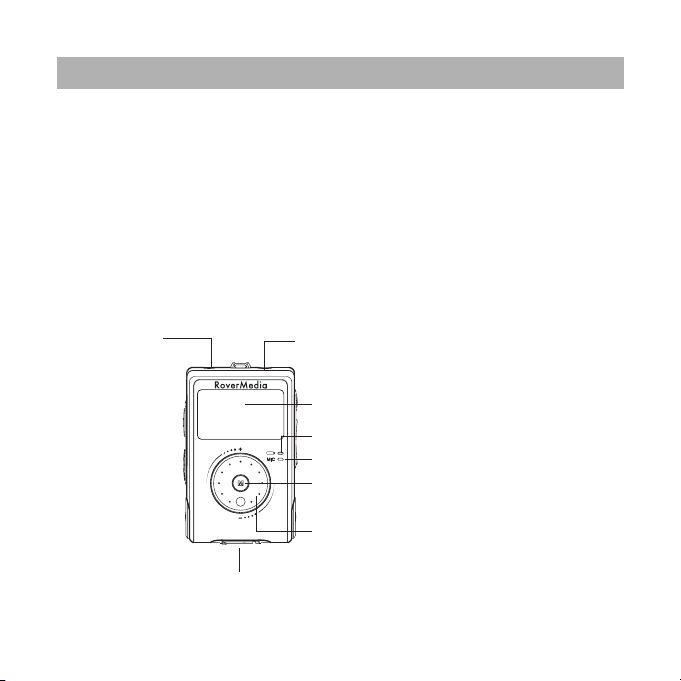
ОСНОВНЫЕ СВЕДЕНИЯ О ПЛЕЕРЕ
КОМПЛЕКТ ПОСТАВКИ
• Плеер • Ремешок для ношения на шее
• Наушники • Чехол
• Кабель USB • Руководство пользователя
• Аудиокабель • Компакт-диск с ПО
• Адаптер сети переменного тока (опционально)
• Ремешок для ношения на руке (опционально)
ВНЕШНИЙ ВИД
Аудиовход
Разъем USB
Разъем для подключения наушников
ЖК-дисплей
Индикатор заряда батареи
Микрофон
Кнопка M (Меню)
Колесо быстрого поиска/перехода
• Поиск
• Регулировка громкости
4
Page 5
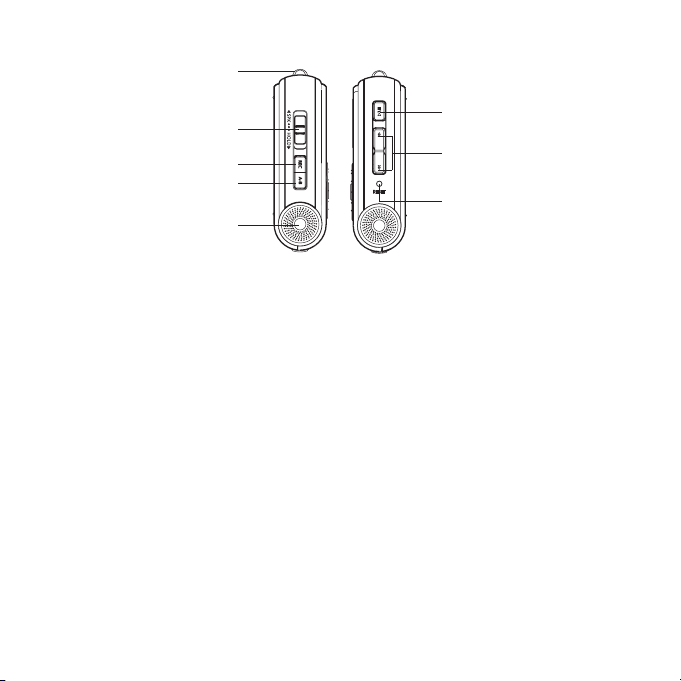
Крепление для ремешка
Кнопка вкл./выкл. питания
Переключтель наушников/
динамиков/блокировки
Кнопка записи REC
Кнопка повтора A-B
Динамик
• воспроизведения • паузы
Кнопки перехода,
быстрого поиска
Кнопка сброса
СИСТЕМНЫЕ ТРЕБОВАНИЯ
• Pentium 233MHz или выше
• Windows98SE/ME/2000PRO/XP
• Internet Explorer 6.0 или выше
• Не менее 1GB свободного дискового пространства
• Разрешение монитора не ниже 1024X768, цвет не ниже 16bit
• Поддержка USB 1.1 / 2.0
• Звуковая карта
• Привод CD-ROM
5
Page 6
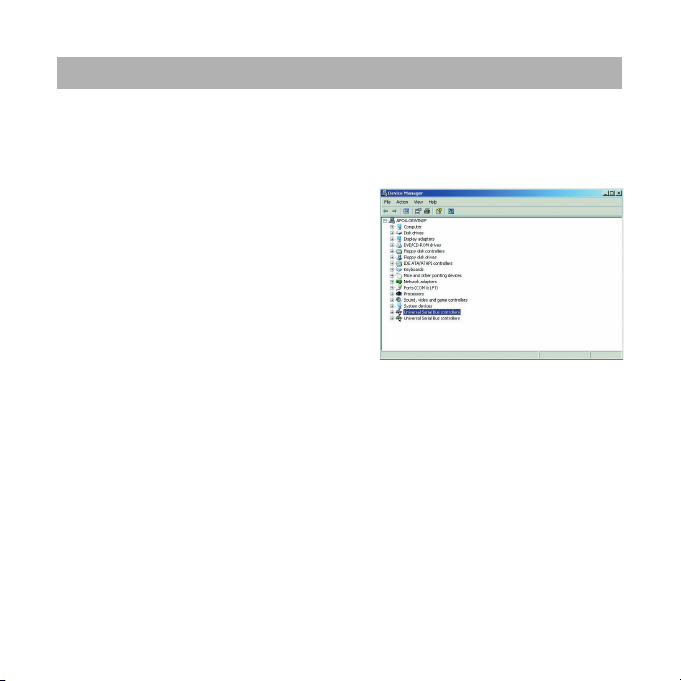
НАЧАЛО РАБОТЫ
ПРОВЕРКА USB-СОЕДИНЕНИЯ
Примечание
В зависимости от версии операционной системы диалоговое окно может
выглядеть несколько иначе.
1. Перед установкой программного
обеспечения проверьте разъем USB.
2. Выполните 'Control panel (Панель уп
равления)
Hardware (Оборудование)
Manager (Мастер оборудования…)'.
3. Убедитесь, что в системе есть
'Universal Serial Bus Controller'
(Контроллер USB).
4. Если в Вашей системе нет 'Universal Serial Bus Controller', Вы не можете
использовать соединение USB. В этом случае для установки программного
обеспечения обратитесь за помощью в региональный сервисный центр.
→ System (Система) →
→
-
ЗАРЯДКА БАТАРЕИ
1. Зарядка батареи осуществляется при подключении плеера к компьютеру при помощи кабеля USB.
2. Во время зарядки батареи автоматически включается подсветка пере
дней панели. Подсветка выключается, когда батарея полностью заряжена.
Примечание
• Полная зарядка батареи при помощи ПК занимает около трех часов.
6
-
Page 7
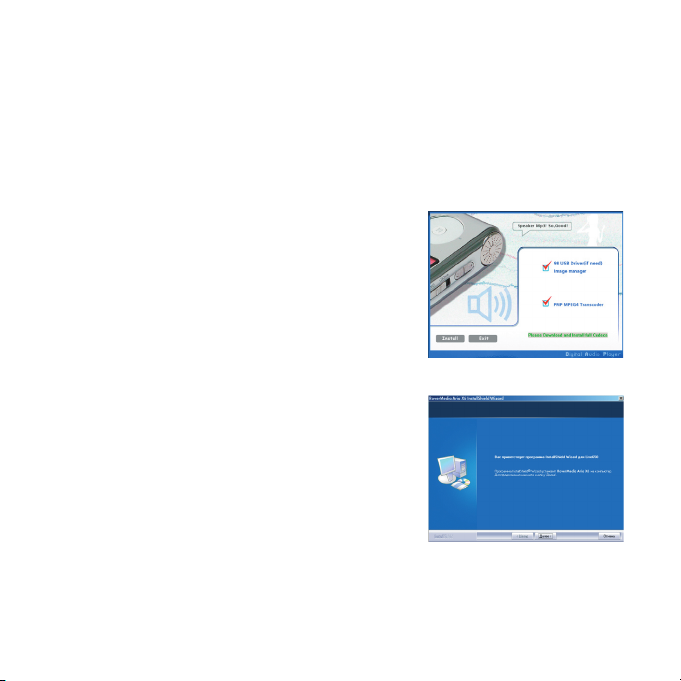
УСТАНОВКА ПРОГРАММНОГО ОБЕСПЕЧЕНИЯ
Внимание!
• Перед установкой программного обеспечения отключите от компьюте
ра все USB-устройства.
• Не подключайте плеер к компьютеру перед установкой программы.
Если Вы уже подключили плеер к компьютеру, отключите его.
1. Вставьте компакт диск с ПО в привод CDROM. На экране появится следующее окно.
2. Для установки нажмите кнопку 'Install'.
3. Для завершения установки нажмите 'Next
→ Yes → Next → Next → Next → Finish '.
После установки перезагрузите систему.
7
-
Page 8
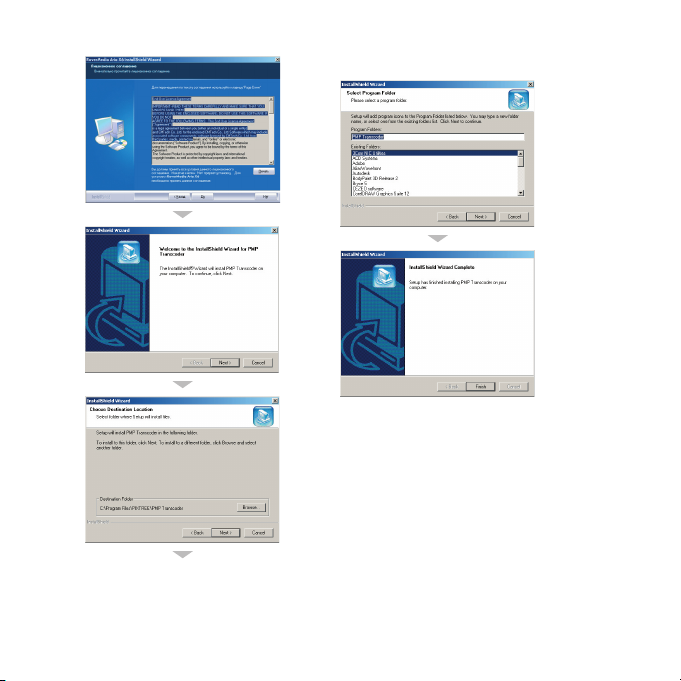
4. После установки программ "RoverMedia Updater", "PMP Transcoder" и
"PMP Player" на дисплее отобразятся их иконки.
8
Page 9
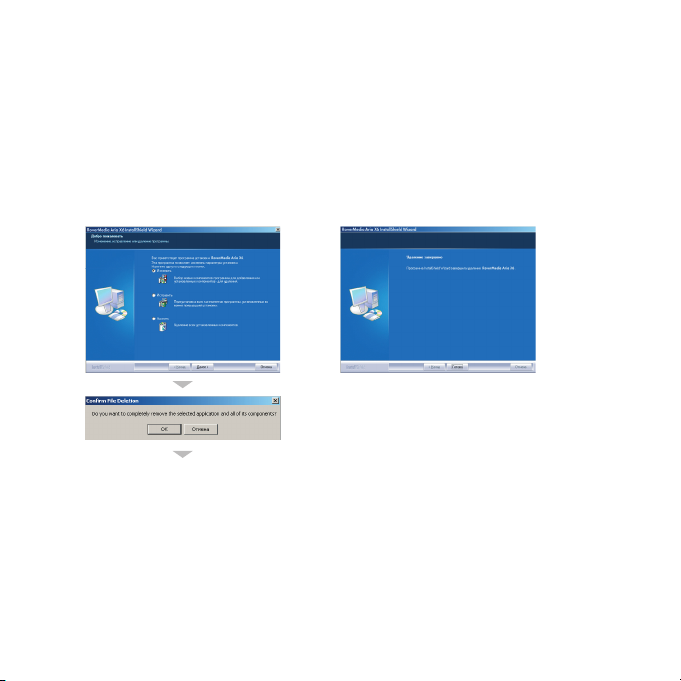
УДАЛЕНИЕ ПРОГРАММЫ
1. Отключите плеер от компьютера.
2. Выполните 'Control panel (Панель управления)
Programs (Установка и удаление программ)'.
3. Выберите 'RoverMedia Aria X6' в перечне программ и нажмите 'Remove'
(Удалить). Появится следующее окно. Для завершения удаления выберите
'Remove
→ Next → OK → Finish'.
→ Add or Remove
4. Если Вам нужно снова установить программу, проделайте вышеописан
ную процедуру удаления программы. Затем загрузите компакт-диск с ПО и
переустановите ее.
9
-
Page 10
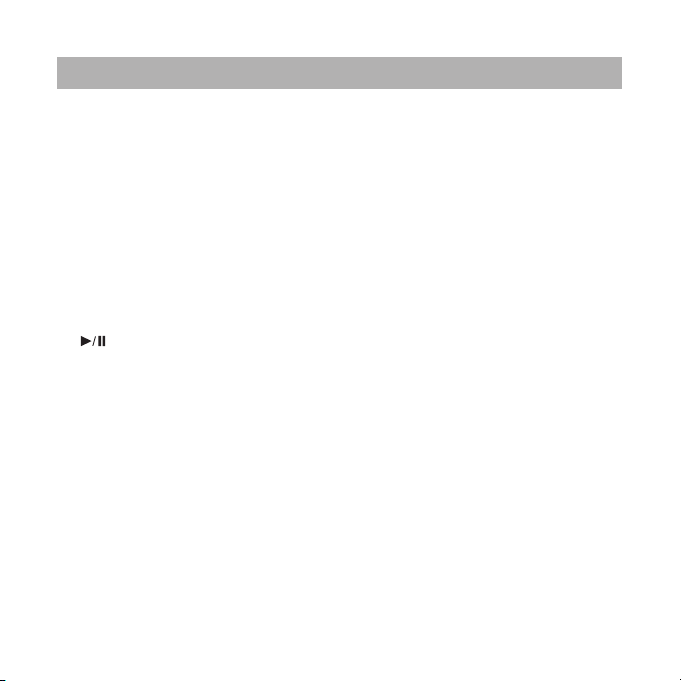
ОСНОВНЫЕ ПРИЕМЫ РАБОТЫ
ФОРМАТИРОВАНИЕ
1. Для эффективного использования памяти рекомендуется производить
форматирование регулярно.
2. При форматировании виртуального диска, все файлы на диске будут
удалены, а диск будет инициализирован.
3. Для ОС Windows 98SE можно установить виртуальный диск при уста
новке программы с компакт-диска.
4. При использовании Windows ME/2000/XP драйверы виртуального дис
ка устанавливаются автоматически средствами ОС.
5. Подключите плеер к разъему USB Вашего компьютера и нажмите кноп
ку '
', чтобы включить питание плеера.
6. Для форматирования виртуального диска нажмите правую кнопку
мыши и выберите команду "Format" (Форматировать…) в появившемся
меню.
7. Для завершения форматирования нажмите 'Start
→ OK → OK → Close'.
10
-
-
-
Page 11
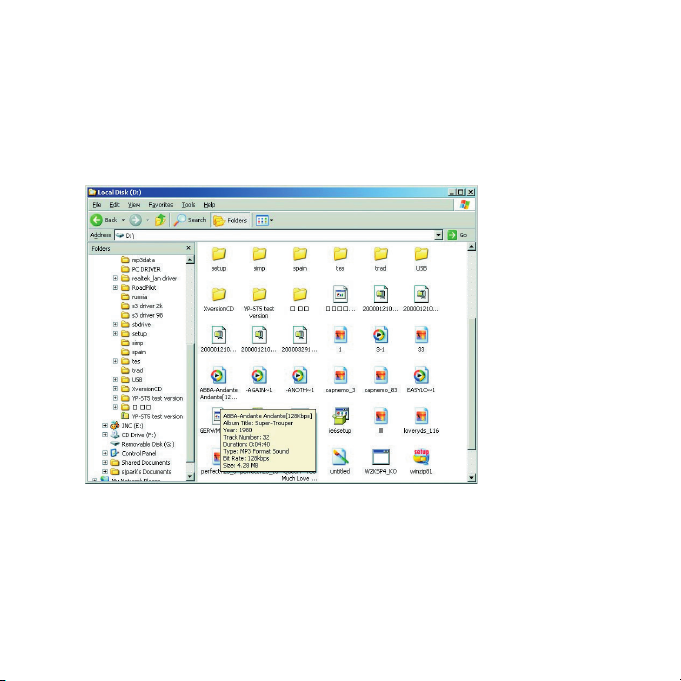
ЗАГРУЗКА АУДИОФАЙЛОВ
1. Подключите плеер к компьютеру с помощью кабеля USB и включите питание.
2. Когда на ЖК-дисплее плеера появится надпись 'READY', запустите про
грамму 'Windows Explorer' (Проводник).
11
-
Page 12
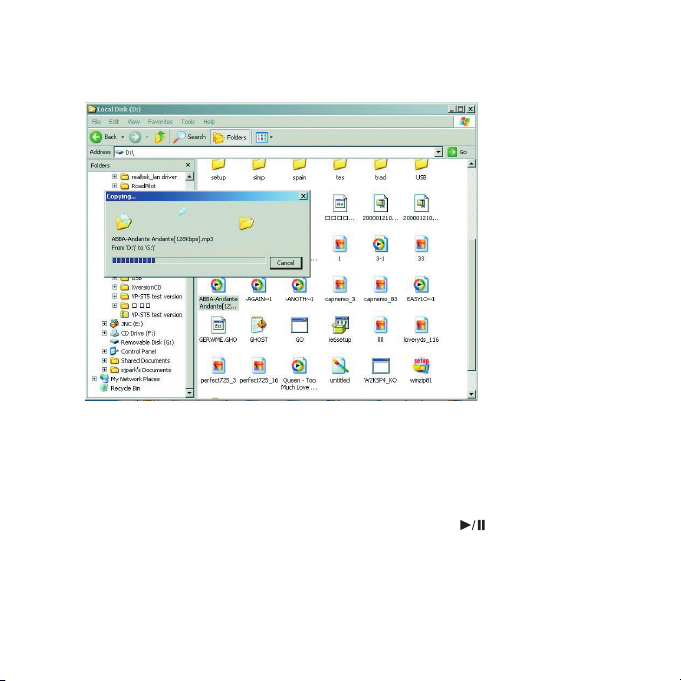
3. Чтобы записать аудиофайлы в плеер, перетащите нужные аудиофайлы
из компьютера на виртуальный диск в левой части окна.
4. В процессе сохранения на ЖК-дисплее мигает индикатор
'TRANSFERRING'(Передача данных). По завершении записи на ЖК-дисплее
снова появится надпись 'USB READY'. Не отключайте кабель USB сразу при
появлении надписи 'READY', это может привести к ошибке. Подождите при
близительно 10 секунд, затем отключите кабель USB.
5. После отключения кабеля USB, нажмите кнопку '
ния музыки.
6. Если возникла ошибка работы, отформатируйте носитель как описано в
разделе "Форматирование".
' для прослушива-
-
12
Page 13

ПРОГРАММА IMAGE MANAGER
ОБЩИЕ СВЕДЕНИЯ
Image Manager - это программа для преобразования файлов изображений
в изображения размером 128Х64 для ЖК-дисплея плеера.
Можно предварительно просматривать файлы изображений (bmp). Вы так
же можете увеличить или уменьшить изображение, вырезать его часть и
сохранить ее в отдельном файле.
Кроме того, программа позволяет устанавливать размер изображения
128Х64, изменять размер изначального и отредактированного изображе
ния.
ОСНОВНОЕ ОКНО ПРОГРАММЫ
На рисунке (см. следующую страницу) отображено основное окно программы.
1. Выбранная папка и файл
2. Эскизы
3. Предварительный просмотр выбранного файла
4. Размер выбранного изображения
5. Открыть файл
6. Сохранить файл
7. Открыть окно захвата
8. Обновить текущую папку
9. Справка [F1]
10. Выход
13
-
-
Page 14

11. Информация о количестве изображений в папке
12. Дерево папок
1. Захват части изображения
2. Окно захвата
14
Page 15

ОСНОВНЫЕ ПРИЕМЫ РАБОТЫ
1. Выполните 'Start (Пуск) → All programs (Все программы) → RoverMedia
Aria X6
→ Image Manager'.
2. В окне слева выберите папку, где расположен файл нужного Вам изоб
ражения.
3. Выберите нужный Вам файл. В правом окне предварительного про
смотра изображения появится изображение, а в окне 'Image Size' появится
размер изображения.
4. Для того чтобы установить размер выбранного изображения 128x64 и
сохранить его, нажмите кнопку 'Save Resize Image'. Если размер изображе
ния отличается от 128x64, можно автоматически изменить его до максиму
ма 128 или 64.
Например:
1280х640 (изначальное изображение) → 128х64 (измененное изображение)
1200х640 (изначальное изображение) → 120х64 (измененное изображение)
1280х620 (изначальное изображение) → 128х62 (измененное изображение)
5. Если Вы хотите увеличить и сохранить определенную часть изображе
ния, щелкните по 'Open Capture Window' в правой части окна. С помощью
мыши выделите необходимую часть изображения, нажмите правую кнопку
мыши и в выпадающем меню выберите 'Capture Block'. Нажмите кнопку
'Save Resize Image' и сохраните измененное изображение в нужной папке.
15
-
-
-
-
-
Page 16

ФУНКЦИИ МЕНЮ
Основно е
MUSIC
(Музык а)
FM
UTIL ITY
(Ути литы)
MY MP3
(Мой пле ер)
Субменю 1 Субменю 2 Субменю 3 Субменю 4
меню
MPEG4 View er
Image Vie wer
Text V iewe r
(Просмо тр тек
ста)
Stop Watc h
(Секу ндомер)
Calcul ator
(Каль курятор)
Exit (В ыход)
MP3 Set ting
(Уста новки
воспро изве
дения)
ENC Set ting
(Уста новки ко
дирова ния)
<Файл / С писок ди
рект орий>
<Файл / С писок ди
рект орий>
Viewer <Файл / С писок дирек торий>
-
Autot ext Dis
(Авто тек ст)
Equaliz er
(Эква лайзер)
-
Repeat (П овтор)
Auto Pl ay
(Автово спроизведение)
Scrol l
(Прокру тка)
Exit (В ыход)
Bit Rat e
(Битре йт)
Auto Syn c
(Автоси нхронизац ия)
Exit (В ыход)
16
-
-
[Off ] (Выкл.) / 3sec / 5 sec / 10sec
SRS ( 0 ~ 10 ) [5]
TruBass ( 0 ~ 10 ) [5]
WOW
[Normal] ( Обычный)
Rock (Рок)
Jazz ( Джаз)
Clas sic
(Класс ика)
Pop (Поп)
User EQ (Ру чная наст ройка) 50Hz / 200Hz / 1KHz / 3KHz / 14KHz
[Normal] ( Обычный) / Repeat-1
(Повтор -1) / Repeat- All (Повтор- все)
/ Random -1 (Произв ольно-1) /
Random -All (Произво льно-все) / Int ro
(Интро)
[On] (Вкл) / O ff (Выкл)
x0 / [ x1 ] / x2 / x3 / x 4 / х5
Line-In (Ли нейный вход) 64Kbp s / [96Kbps] / 128Kbp s
Voice (Ди ктофон) 32Kbps /
FM Radio (Р адио FM) 64Kbps / [96Kbps] / 128Kbps
[ Off ] (В ыкл) / 2sec / 3se c / 4sec /
5sec
[64Kbp s] / 96Kbps
Page 17

Основно е
Субменю 1 Субменю 2 Субменю 3 Субменю 4
меню
MY MP3
(Мой
плеер)
Syste m
Sett ing
(Сист емные
уста новки)
Skin
(Оболо чка)
File Man ager
(Управ ление
файлам и)
Study
Дополни тельн о)
Exit (В ыход)
Power Mod e
(Режим пи тания)
LCD (ЖК-ди сплей)
Langua ge (Язык)
Initi alize
(Инициа лизация)
Syste m Info
(Информа ция)
Exit (В ыход)
Power On
(Питани е Вкл.)
Power Of f
(Питани е Выкл.)
Play
(Воспро изведение)
Stop (Ос тановка)
Exit (В ыход)
Forma t
(Формат ирование)
Play Lis t
(Очист ить список )
Exit (В ыход)
Play Sp eed (Скорос ть
воспро изведения)
A-B Count ( Счет А-В) 2 / 3 / 5 / 10 / [Infin ite] (Бескон ечно)
AI-Of f (Автовык лючение) [1min] / Off (Вы кл.) - 20min
AI-Sle ep (Таймер выклю чения) [Off] / 10min - 120min
Exit (В ыход)
Backli ght (Подсвет ка)
Brigh tness (Яркос ть) 0-100% [50%]
Exit (В ыход)
Chines e_simp/Ch inese_tr ad/English/
French/G erman/It alian/Japane se/Korean/
Russia n (Русский)/Sp anish/Thai
Yes (Да) / No (Н ет)
Информация о версии и объ еме памяти
Pict ure (Изображ ение)
[Defau lt] (По умолчанию)
Exit (В ыход)
Pict ure (Изображ ение)
[Defau lt] (По умолчанию)
Exit (В ыход)
Pict ure (Изображ ение) Pict ure (Изображ ение)
[Defau lt] (По умолчанию) [D efault] (По умо лчанию)
Exit (В ыход) Exit (В ыход)
Pict ure (Изображ ение) Pict ure (Изображ ение)
[Defau lt] (По умолчанию) [D efault] (По умо лчанию)
Exit (В ыход) Exit (В ыход)
Yes (Да) / No (Н ет)
Yes (Да) / No (Н ет)
50% ~ 150% [ 0%]
Off (В ыкл) / 0sec-10sec / O n (Вкл)
[5sec]
* В квадратных скобках [ ] указаны значения по умолчанию.
* По умолчанию установлен уровень громкости 20.
17
Page 18

ВХОД В РЕЖИМ МЕНЮ
1. Чтобы войти в режим меню, нажмите и удерживайте
кнопку 'M'.
2. Для перемещения по меню двигайте колесо быстрого
поиска в нужном направлении для выбора нужной установки нажмите
'M'.
3. Для возврата в основное меню нажмите кнопку '
4. Режим меню отключится автоматически через 8 секунд бездействия.
Примечание
• MUSIC : прослушивание музыки
• FM : прослушивание радио или сохранение радио частоты
• UTILITY : использование специальных функций
• MY MP3 : установка специальных функций
'.
ВОСПРОИЗВЕДЕНИЕ АУДИОФАЙЛОВ
1. Для воспроизведения аудиофайлов нажмите кнопку ' '.
2. Для паузы нажмите кнопку '
ющей/предыдущей песне, нажмите кнопку '
ответственно.
3. Чтобы выключить плеер, нажмите и удерживайте кнопку '
Примечание
• При установке значения функции 'AI Off' плеер выключится автомати
чески в соответствии с установленным значением.
'. Для перехода к следу-
' или ' ' со-
'.
18
-
Page 19

РЕЖИМ НАВИГАЦИИ ПО ДИРЕКТОРИЯМ
1. Для входа в режим навигации нажмите кнопку 'M' в режиме 'MUSIC'.
2. В этом режиме выберите песню и нажмите кнопку '
чтобы начать воспроизведение. Нажмите и отпустите кнопку 'M', выбран
ная песня добавится в список воспроизведения (см. ниже).
3. Для выхода из режима навигации, нажмите и удерживайте кнопку 'M'
в течение 2-3 секунд.
',
-
Примечание
• Чтобы переместиться в предыдущую директорию, нажмите кнопку '
Чтобы переместиться в следующую директорию, нажмите кнопку '
Чтобы выйти из режима навигации, нажмите кнопку '
тории.
' в корневой дирек-
СПИСОК ВОСПРОИЗВЕДЕНИЯ
1. Используется для воспроизведения композиций, выбранных в режиме
навигации.
2. Для просмотра выбранного файла и активации функции
списка воспроизведения нажмите и удерживайте кнопку 'AB' в режиме 'MUSIC'.
Для воспроизведения песни выберите ее в списке и нажмите кнопку '
3. При выборе файла в режиме навигации и нажатии кнопки '
списка воспроизведения будет выключена.
4. Для выхода из режима использования списка воспроизведения
нажмите и удерживайте кнопку '
' или 'M' в течение 2-3 секунд.
'.
' функция
19
'.
'.
Page 20

ВОСПРОИЗВЕДЕНИЕ ВСЕХ ФАЙЛОВ ИЗ ПАПКИ
1. Используется только для прослушивания папки целиком.
2. Для начала воспроизведения папки выберите папку в
режиме навигации и нажмите кнопку '
3. Чтобы отменить воспроизведение всех файлов из папки,
выберите нужную композицию в режиме навигации и нажмите кнопку '
'.
РЕГУЛИРОВКА ГРОМКОСТИ
1. Для изменения громкости в процессе воспроизведения
файла пользуйтесь колесом быстрого поиска.
2. Громкость можно изменять по шкале от 0 до 37.
ИСПОЛЬЗОВАНИЕ ФУНКЦИЙ БЛОКИРОВКИ
И ДИНАМИКОВ
1. Функция блокировки используется для того, чтобы избежать непреднамеренных нажатий кнопок в процессе вос
произведения.
2. При перемещении переключателя 'HOLD' по указанной стрелке кнопки
блокируются.
3. На ЖК-дисплее отобразится информационный знак блокировки. Чтобы
отключить функцию 'HOLD' верните переключатель 'HOLD' в первоначаль
ную позицию.
4. Для прослушивания музыки при помощи встроенного динамика сдвинь
те переключатель в позицию 'SPK'.
-
20
'.
-
-
Page 21

ЗАПИСЬ ГОЛОСА
1. Чтобы начать запись, нажмите и удерживайте кнопку
'REC' в течение 2-3 секунд.
2. При последующем нажатии на кнопку 'REC' запись оста
новится и будет создан новый файл.
Примечание
• Файлы будут сохраняться по порядку V001, V002 … и т. д. в формате MP3.
• Если памяти плеера недостаточно, запись остановиться автоматически.
• Запись голоса невозможна в режиме радио FM или при подключении
аудиокабеля.
-
ПОИСК АУДИОФАЙЛОВ
1. В процессе воспроизведения записи нажмите кнопку ' '
или '
' для поиска и прослушивания нужного Вам файла.
2. При нажатии на кнопку '
ния, начнется воспроизведение следующей песни из перечня.
3. При нажатии на кнопку '
произведения, начнется воспроизведение предыдущей песни. При нажа
тии на кнопку через 4 секунды после начала воспроизведения, текущая
песня начнет воспроизводиться сначала.
4. После остановки воспроизведения нажмите кнопку '
перемещения к предыдущей/следующей песне.
Примечание
• Файлы WMA воспроизводятся только при сжатии 32 - 192 килобит в сек.
• Поддерживаются файлы OGG (Q1~Q10).
' в процессе воспроизведе-
' в течение 3 секунд с момента начала вос-
' или ' ' для
21
-
Page 22

ПОВТОР ФРАГМЕНТА
1. Для повтора фрагмента в процессе воспроизведения аудиофайла используется кнопка 'A-B'.
2. Нажмите кнопку 'A-B' в выбранных Вами позициях нача
ла и конца в процессе воспроизведения, воспроизведение
начнется между двумя позициями. На ЖК-дисплее отобра
зятся метки 'A…B'.
3. Для выхода из режима повтора фрагмента еще раз нажмите кнопку 'A-B'.
-
-
MP3 КОДИРОВАНИЕ
1. Подключите разъем внешнего аудио оборудования к аудио разъему плеера с помощью аудиокабеля.
2. Нажмите и удерживайте кнопку 'REC' в режиме 'MUSIC'
после начала воспроизведения песни на периферийном ау
дио оборудовании.
3. Для остановки кодирования нажмите кнопку 'REC' еще раз.
Примечание
• Файлы будут кодироваться по порядку L001, L002…и т. д. и сохранять
ся в формате MP3.
• Кодирование остановится при отключении кабеля.
• Если памяти недостаточно, кодирование остановится автоматически.
• Качество кодируемого файла может оказаться плохим при слишком
большом или слишком маленьком уровне громкости периферийного уст
ройства.
-
22
-
-
Page 23

НАСТРОЙКА РАДИОЧАСТОТ FM
1. Нажмите и удерживайте кнопку 'M', выберите 'FM' в появившемся окне.
2. В режиме 'SCAN' найдите необходимую частоту. Для со
хранения частоты нажмите кнопку 'A-B'.
3. Выберите позицию для сохранения кнопкой '
' и нажмите кнопку 'A-B'.
4. Чтобы удалить сохраненную частоту, переместитесь на
нужную позицию в режиме 'PRESET', нажмите и удерживай
те кнопку 'A-B'.
Примечание
• В режиме 'SCAN', можно выбрать частоту вручную. В режиме 'PRESET'
можно выбрать сохраненную частоту.
• Режимы 'SCAN' и 'PRESET' можно переключить с помощью кнопки 'M'.
-
' или '
-
РАДИО FM
1. Для прослушивания радио нажмите и удерживайте кнопку 'M', выберите 'FM' в меню.
2. Для выбора частоты вручную нажмите кнопку '
' ' в режиме 'SCAN'.
3. При нажатии и удерживании кнопки '
автоматически остановится на пойманной частоте.
' или ' ' поиск
' или
23
Page 24

4. Чтобы прослушивать заранее сохраненную частоту,
нажмите кнопку 'A-B' для входа в режим 'PRESET', затем при
помощи кнопок '
сохраненного списка.
' или ' ' выберите нужную частоту из
ЗАПИСЬ FM
1. В процессе прослушивания радио нажмите и удерживайте кнопку 'REC'.
2. Чтобы завершить кодирование нажмите кнопку 'REC'
еще раз.
Примечание
• Файлы будут именоваться в порядке F001, F002……и т. д. и записы
ваться в формате MP3.
• Если памяти недостаточно, кодирование остановится автоматически.
• Кодирование не будет производиться при недостаточном заряде бата
реи.
ВОСПРОИЗВЕДЕНИЕ ВИДЕОЗАПИСИ
1. Для просмотра видео выберите 'UTILITY → MPEG4
Viewer' в режиме меню.
2. При помощи колеса быстрого поиска выберите файл
для просмотра. Нажмите '
3. Для перехода к предыдущему/следующему файлу нажмите кнопку '
или '
'. Для перемотки текущего видео нажмите и удерживайте кнопку
' ' или ' '. Чтобы остановить воспроизведение, нажмите кнопку ' '.
' для просмотра.
-
-
'
24
Page 25

ПРОСМОТР ИЗОБРАЖЕНИЙ
1. Для просмотра изображений BMP/JPEG выберите
'UTILITY
2. При помощи колеса быстрого поиска выберите файл
для просмотра. Нажмите '
3. Для перехода к предыдущему/следующему изображению нажмите
кнопку '
4. Для выхода из режима просмотра изображений нажмите кнопку 'M'.
→ Image Viewer' в режиме меню.
' для просмотра.
' или ' ' или воспользуйтесь колесом быстрого поиска.
ПРОСМОТР ТЕКСТА
1. Для просмотра текста выберите 'UTILITY → Text Viewer'
в режиме меню.
2. При помощи колеса быстрого поиска выберите файл
для просмотра. Нажмите '
3. Для перехода на предыдущую/следующую страницу нажмите кнопку '
' или ' ' или воспользуйтесь колесом быстрого поиска.
4. Для выхода из режима просмотра текста нажмите кнопку 'M'.
5. Последний открытый текстовый файл записывается и помечается.
' для просмотра.
СЕКУНДОМЕР
1. Для использования секундомера выберите 'UTILITY →
Stop Watch' в режиме меню.
2. Воспользуйтесь кнопкой 'M' для пуска/остановки, кноп
кой '
' для сохранения времени круга, кнопкой ' ' для
сброса секундомера.
-
25
Page 26

КАЛЬКУЛЯТОР
1. Для использования калькулятора выберите 'UTILITY →
Calculator' в режиме меню.
2. Выбирайте цифры при помощи колеса быстрого поиска
или функции при помощи кнопок '
тверждает выбор.
3. Можно производить операции с числами до 2 знака пос
ле запятой и до 10
8
порядка.
' и ' ', кнопка 'M' под-
-
ЭКВАЛАЙЗЕР
1. Для установки оттенков звучания песни выберите 'MY MP3 → MP3
Setting
→ Equalizer' в режиме меню.
2. Выберите необходимый режим при помощи колеса быс
трого поиска. Доступные режимы: 'SRS
→ Normal → Rock → Pop → Classic → Jazz → User EQ'.
Примечание
• является зарегистрированной торговой маркой SRS Labs, Inc.
• Технология WOW используется по лицензии SRS Labs, Inc.
→ TruBass → WOW
-
ПОВТОР ВОСПРОИЗВЕДЕНИЯ ФАЙЛОВ
1. Для настройки повторного прослушивания выберите 'MY MP3 → MP3
Setting
→ Repeat' в режиме меню.
2. Выберите нужный режим повтора. Доступные режимы:
'Normal → Repeat 1 → Repeat All → Random 1 → Random All
→ Intro'.
26
Page 27

Примечание
• Normal : прослушивание песен в обычном порядке
• Repeat 1 : прослушивание одной песни в режиме повтора
• Repeat All : повтор всех песен по порядку
• Random 1 : : прослушивание всех песен в произвольном порядке
• Random All : прослушивание всех песен в произвольном порядке с пов
тором
• Intro : прослушивание первых 10 секунд каждой песни
АВТОМАТИЧЕСКОЕ ВОСПРОИЗВЕДЕНИЕ
1. Чтобы продолжить прослушивание композиции, вос-
производившейся при выключении плеера, выберите 'My
MP3
→ MP3 Setting → Auto Play' в режиме меню.
2. Выберите 'On' при помощи колеса быстрого поиска. При следующем
включении плеера автоматически начнется воспроизведение с того места
композиции, на котором плеер был выключен.
НАСТРОЙКА СКОРОСТИ ПРОКРУТКИ
НАЗВАНИЯ ПЕСНИ
1. Чтобы изменить скорость прокрутки названия песни или тега ID3 на
ЖК-дисплее, выберите 'MY MP3
2. Выберите скорость прокрутки с колеса быстрого поис
ка. Вы можете установить скорость 'x0
x4
→ x5'.
→ MP3 Setting → Scroll' в режиме меню.
-
→ x1 → x2 → x3 →
-
27
Page 28

НАСТРОЙКА РЕЖИМА ЗАПИСИ
(КОДИРОВАНИЯ)
1. Чтобы выбрать качество кодирования MP3, записи радио и голоса, вы-
берите 'My MP3
2. Выберите режим при помощи колеса быстрого поиска и установите
битрейт.
3. Вы можете установить битрейт кодирования '64Kbps
96Kbps
→ 128Kbps' для кодирования с линейного входа и
радио, '32Kbps
тофона.
→ ENC Setting → Bitrate'.
→
→ 64Kbps → 96Kbps' для кодирования с дик-
НАСТРОЙКА АВТОСИНХРОНИЗАЦИИ ПРИ
КОДИРОВАНИИ
1. Эта функция позволяет отключить кодирование при отсутствии звукового сигнала. В режиме меню выберите 'MY MP3
режиме меню.
2. Установите время при помощи колеса быстрого поиска. Доступные на
стройки: 'Off (Выкл)
сек)'.
3. При выборе 'Off', кодирование останавливаться не будет, не смотря на
отсутствие звукового сигнала между кодируемыми песнями, все будет за
писываться одним файлом.
→ 2sec (2 сек) → 3sec (3 сек) → 4sec (4 сек) → 5sec (5
→ ENC Setting → Sync' в
28
-
-
Page 29

АВТОМАТИЧЕСКОЕ ВЫКЛЮЧЕНИЕ ПИТАНИЯ
1. Чтобы активизировать функцию автовыключения питания, выберите
'MY MP3
2. При выборе 'AI-Off' с помощью колеса быстрого поиска
питание выключится автоматически по истечении опреде
ленного времени в случае бездействия. Вы можете устано
вить время 'Off (Выкл.)
3. При выборе 'AI-Sleep' питание автоматически выключится по истече
нии назначенного времени. Вы можете установить время 'Off (Выкл.)
10min ~ 120min (120 мин)'.
4. При выборе 'Off' автоматического выключения питания не произойдет.
Примечание
• AI-Off : автоматическое выключение питания в любом режиме кроме
воспроизведения
• AI-Sleep : питание выключается автоматически и в режиме воспроиз
ведения
→ System Setting → Power Mode' в режиме меню.
-
-
→ 1min (1 мин) ~ 10min (10 мин)'.
→
УСТАНОВКА ВРЕМЕНИ ПОДСВЕТКИ
1. Чтобы настроить время подсветки ЖК-дисплея или кнопки меню, выберите 'MY MP3
2. Установите время подсветки с помощью колеса быстрого поиска.
Можно установить время подсветки 'Off (Выкл.)
сек) ~ 10sec (10 сек)
→ System Setting→ LCD → Backlight'.
→ 1sec (0
→ On (Вкл.)'.
29
-
-
Page 30

УСТАНОВКА ЯРКОСТИ
1. Чтобы настроить яркость ЖК-дисплея или кнопки меню,
выберите 'MY MP3
2. Установите яркость с помощью колеса быстрого поиска.
→ System Setting→ LCD → Brightness'.
ВЫБОР ЯЗЫКА
1. Для выбора языка выберите 'MY MP3 → System Setting→
Language'.
2. Выберите язык с помощью колеса быстрого поиска.
УСТАНОВКА ЗНАЧЕНИЙ ПО УМОЛЧАНИЮ
1. Чтобы установить значения меню по умолчанию, выберите 'MY MP3 →
System Setting
2. Выберите 'Yes' (Да) с помощью колеса быстрого поиска.
Будут установлены заводские настройки.
→ Initialize'.
ОТОБРАЖЕНИЕ ИЗОБРАЖЕНИЯ ВО ВРЕМЯ
ВОСПРОИЗВЕДЕНИЯ/ОСТАНОВКИ И
ВКЛЮЧЕНИЯ/ВЫКЛЮЧЕНИЯ ПИТАНИЯ
1. Чтобы отображать во время воспроизведения файл BMP
или JPEG, выберите 'My MP3
Stop'.
→ Skin → Power On/Off/Play/
30
Page 31

2. С помощью кнопки 'M' выберите изображение.
3. Нажмите кнопку '
изображений отображаются в порядке сохранения.
4. Можно выбрать до 10 файлов для отображения во время включения/вы
ключения питания и до 20 файлов для отображения в режиме воспроизве
дения (для режима остановки только 1 изображение). Выбранные файлы
отмечаются галочкой.
', чтобы отобразить выбранное изображение. Файлы
ФОРМАТИРОВАНИЕ ПАМЯТИ
1. Чтобы произвести форматирование, выберите в меню 'MY MP3 → File
Manager
2. Выберите 'Yes', чтобы начать форматирование.
→ Format'.
УДАЛЕНИЕ СПИСКА ВОСПРОИЗВЕДЕНИЯ
1. Чтобы очистить список файлов для воспроизведения, выберите 'MY
MP3
→ File Manager → Clear Playlist'.
2. Чтобы подтвердить удаление списка, выберите 'Yes'.
-
-
31
Page 32

НАСТРОЙКА СКОРОСТИ ВОСПРОИЗВЕДЕНИЯ
1. Чтобы настроить скорость воспроизведения, выберите 'MY MP3 →
Study
→ Play Speed'.
2. Выберите скорость с помощью колеса быстрого поиска.
Вы можете установить скорость '50%~150%'.
3. Данная настройка устанавливает значение 'Normal' для
эквалайзера.
Примечание
• Функция недоступна для файлов OGG.
КОЛИЧЕСТВО ПОВТОРОВ ФРАГМЕНТА
1. Чтобы установить количество повторов фрагмента при установке меток А-В, выберите в режиме меню 'MY MP3
2. Выберите количество повторов фрагмента с помощью
колеса быстрого поиска.
→ Study → A-B Count'.
32
Page 33

УСТРАНЕНИЕ НЕИСПРАВНОСТЕЙ
• Ниже приведена информация, которая может быть полезна, если Вы
столкнетесь с одной из ситуаций.
Проблема Решение
• Убедитесь, что переключатель 'HOLD' в открытом
• При нажатии на
кнопку устройство
не работает
• Музыка не вос
производится
• Питание не вклю
чается
• Запись сразу ос
танавливается
• Нет информации о
сохраненных файлах
• Другое
состоянии.
• В противном случае передвиньте переключатель
'HOLD' в изначальную позицию.
• Проверьте уровень заряда батареи и, при необ
ходимости, зарядите ее.
• Убедитесь, что расширение файла 'MP3', 'WMA'
или 'OGG'. Данное устройство проигрывает только
-
файлы с вышеперечисленными расширениями.
• Проверьте степень сжатия файла WMA.
Проигрываются только файлы от 32 килобит в
сек~192 килобит в сек.
-
• Проверьте уровень заряда батареи и, при необ
ходимости, зарядите ее.
• Подключите плеер к компьютеру с помощью ка
беля USB и включите питание. На ЖК-дисплее поя
вится надпись 'READY'.
• Обратитесь к разделу "Форматирование" руко
водства пользователя.
-
-
-
-
-
33
Page 34

• При воспроизведении музыки слы
шен шум
• При подключении
к компьютеру не со
здается виртуаль
ный диск
• Новое устройство
не обнаружено
-
• Проверьте скорость воспроизведения.
-
• Если виртуальный диск работает неправильно,
удалите его.
-
• После удаления нажмите на 'Search Hardware
Change', виртуальный диск восстановится.
• При правильной установке желтый восклица
тельный знак исчезнет.
• Проверьте наличие USB контроллера (Universal
Serial bus Controller) в меню 'Control Panel (Панель
управления)
(Оборудование)'.
• В настройках BIOS компьютера настройте порт
USB. В случае отсутствия USB контроллера, Вы не
сможете использовать разъем USB.
• Возможно Ваш компьютер неисправен.
Обратитесь в сервисный центр.
→ System (Система) → Manager
-
34
Page 35

ТЕХНИЧЕСКОЕ ОПИСАНИЕ ИЗДЕЛИЯ
Функции MP3/WMA/OGG плеер
Формат файлов MP3, WMA, OGG
Встроенная память 128 Мб/256 Мб/512 Мб/1 Гб
Запись голоса MP3
Кодирование с линейно
го входа
Выходная мощность 2 x 10 мВт
Частота 20 - 20 000 Гц
Отношение сигнал/шум 90 Дб
ЖК-дисплей 65 000 цветов, 128x64 точек
Интерфейс USB 2.0/1.1
Источник питания
Время работы Максимум 12 часов
Температура эксплуата
ции
Температура хранения -25°С - +80°С
Корпус Алюминий
Размеры и вес 37 x 60 x 18 мм, 45 г
USB накопитель данных
Воспроизведение файлов MPEG4 Video
Просмотр изображений
Диктофон
Радио FM
-
MP3
Встроенный литиево-полимерный аккумулятор
-
5°С - +35°С
35
Page 36

ТЕХНИЧЕСКИЙ ПАСПОРТ
Цифрового плеера RoverMedia
УВАЖАЕМЫЙ ПОКУПАТЕЛЬ!
Благодарим Вас за покупку данного Изделия и гарантируем его надежную работу. В случае если данное Изделие будет нуждаться в гарантийном обслуживании,
рекомендуем Вам обращаться в сервисные центры, полную информацию о которых
можно получить в центральном сервисном центре или у Изготовителя.
Изделие соответствует требованиям ГОСТ Р МЭК 60950-2002, ГОСТ Р 51318.2299 (класс Б), ГОСТ Р 51318.24-99, ГОСТ Р 51317.3.2-99, ГОСТ Р 51317.3.3-99, сертификат соответствия РОСС CY.ME06.B03889, срок действия с 31.08.05 по 31.08.08.
Изготовитель устанавливает гарантийный срок на Изделие - 1 год, исчисляемый с момента передачи Изделия покупателю, но не более 1,5 лет со дня изготовления.
Срок службы Изделия составляет 3 года.
ВАЖНАЯ ИНФОРМАЦИЯ
ИЗГОТОВИТЕЛЬ
РоверКомпьютерс Лтд. (RoverComputers Ltd.)
а/я № 56827, Лимасол, Кипр.
Изготовлено на заводах в Корее.
Оборудование сертифицировано.
Сертификат соответствия № РОСС CY.ME06.B03889,
срок действия с 31.08.05 по 31.08.08.
Выдан АНО "СЕРТИНФО".
36
Page 37

ЦЕНТРАЛЬНЫЙ СЕРВИСНЫЙ ЦЕНТР
107392, г. Москва, ул. Просторная, д.7;
Адрес:
Телефон:
Режим работы:
E-mail
Адрес филиала: г. Москва, ул. Маршала Новикова, д. 2
Телефон:
Режим работы:
E-mail
Адрес филиала: 127018, г. Москва, ул. Сущевский Вал, д. 5, стр. 20, офис 11
(Савеловский ВКЦ, новое здание);
Телефон/Факс:
Режим работы:
E-mail
Интернет:
СЛУЖБА КЛИЕНТСКОЙ ПОДДЕРЖКИ
Телефон: (495) 777-2838;
Email: support@rovermedia.ru;
Интернет: www.rovermedia.ru.
(495) 745-8468, 777-4083, 777-1049, 745-8465 (тех. поддержка);
10.00-18.00 (ПН-ПТ), 10.00-16.00 (СБ);
: hotline@v-service.ru;
;
(495) 196-6683;
10.00-19.00 (ПН-ПТ), 10.00-16.00 (СБ);
: nord-west@v-service.ru;
(495) 980-2284;
10.00-19.30 (ПН-ПТ), 10.00-16.00 (СБ);
: savela@v-service.ru;
www.v-service.ru.
37
Page 38

Условия гарантии
I. Настоящая гарантия действительна только при предъявлении полностью,
правильно и разборчиво заполненного технического паспорта с указанием се
рийного номера, наименования, даты продажи Изделия, наличием печати тор
гующей организации и подписи покупателя об ознакомлении с условиями на
стоящей гарантии.
II. Изготовитель не гарантирует программную и аппаратную совместимость
Изделия с программным обеспечением и оборудованием, не входящими в ком
плектность Изделия, кроме случаев, когда это прямо указано в Руководстве
пользователя.
III. Изготовитель не несет ответственности за возможный материальный, мо
ральный и иной вред, понесенный владельцем Изделия и (или) третьими лица
ми вследствие нарушения требований Руководства пользователя при исполь
зовании, хранении или транспортировке Изделия.
IV. Настоящая гарантия не распространяется на:
1. Расходные материалы, поставляемые и используемые вместе с Изделием
(в т. ч. батареи, аккумуляторные батареи, карты памяти).
2. Документацию, дискеты, компакт-диски, упаковочные материалы, заряд
ные устройства, поставляемые вместе с Изделием.
3. Потертости, трещины, и иные незначительные повреждения корпуса
Изделия, не влияющие на технические характеристики Изделия и образовав
шиеся в связи с его обычным использованием.
V. Право на гарантийное обслуживание утрачивается в случаях:
1. Если дефекты Изделия вызваны нарушением правил его эксплуатации,
хранения или транспортировки, изложенных в Руководстве пользователя.
2. Если дефекты Изделия вызваны прямым или косвенным действием меха
нических сил, химическим, термическим или физическим воздействием,
действием излучения, агрессивных или нейтральных жидкостей, газов или
иных сред, токсических или биологических сред, а также любых иных фак
торов искусственного или естественного происхождения, кроме случаев,
когда такое воздействие прямо допускается Руководством пользователя.
-
-
-
-
-
-
-
-
-
-
-
38
Page 39

3. Если ремонт, техническое обслуживание или модернизация Изделия производились лицами, не уполномоченными на то Изготовителем.
4. Если дефекты Изделия вызваны действием непреодолимой силы, либо
действием третьих лиц, которое Изготовитель не мог предвидеть, контроли
ровать и предотвратить.
5. Если отсутствуют или нарушены пломбы, установленные на Изделии
Изготовителем или сервисным центром.
6. Если дефекты Изделия вызваны совместным использованием Изделия с
оборудованием или программным обеспечением, не входящим в комплект
поставки Изделия, если иное не оговорено в Руководстве пользователя.
7. Если дефекты Изделия вызваны действием компонентов компьютерной
системы, в составе которой использовалось Изделие.
8. Если дефекты Изделия вызваны эксплуатацией неисправного Изделия,
либо эксплуатацией Изделия в составе комплекта неисправного оборудо
вания.
Ремонт неисправного Изделия, не подлежащего гарантийному обслуживанию,
осуществляется сервисными центрами по установленным сервисными центра
ми расценкам и в сроки, оговариваемые дополнительным соглашением в мо
мент оформления заказа на ремонт.
ВНИМАНИЕ! При обнаружении дефектов Изделия, вызванных причинами, ука
занными в разделе V настоящей гарантии, для обеспечения работоспособнос
ти Изделия может быть необходимо заменить не только непосредственно пов
режденные или уничтоженные таким воздействием комплектующие детали,
узлы и агрегаты, но также и некоторые (или все) комплектующие детали, узлы
и агрегаты, которые могут быть прямо или косвенно подвержены влиянию та
ких воздействий, независимо от технического состояния таких комплектующих
деталей, узлов и агрегатов на момент обнаружения дефекта Изделия. Стоимость
такого ремонта может достигать (в некоторых случаях превосходить) полной
стоимости Изделия.
-
-
-
-
-
-
-
-
39
Page 40

Наименование:
Серийный номер:
Дата продажи: г.
Название торговой организации:
Адрес:
(место печати)
Подпись продавца:
С условиями гарантии ознакомлен(а).
Подпись покупателя:
Внимание! При покупке требуйте полного и разборчивого заполнения
всех полей и печати продавца.
40
